win10一直转圈怎么办
发布时间:2018-06-03 16:53:47 浏览数: 小编:yimin
有时候我们在使用win10电脑系统的时候,鼠标会一直转圈圈这是怎么回事呢?下面就和大家分享一下解决办法,希望可以帮助到你,感谢大家对我们系统族的喜欢和浏览。
系统推荐:电脑公司win10系统下载
1、在我们的电脑上按win+R键打开运行,在运行框中输入“msconfig”,如下图所示:
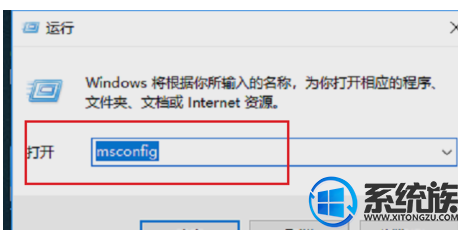
2、进去系统配置界面之后,点击工具,选择“更改UAC设置”,点击下方的启动,如下图所示:
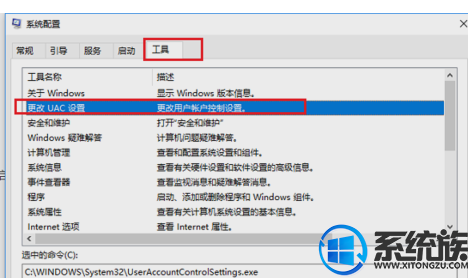
3、进去用户账户控制设置界面之后,将滑块调到最下面,进行从不通知,点击确定就设置完成了,如下图所示:
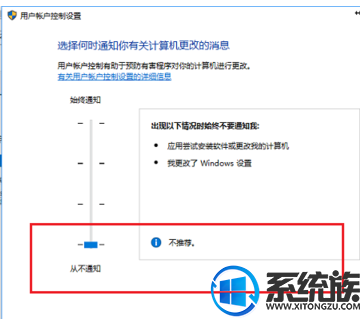
以上便是关于win10一直转圈圈的解决办法啦,有需要的小伙伴赶紧动手尝试一下吧,希望可以帮助到你,感谢大家对我们系统族的喜欢和浏览,觉得本文不错就收藏和分享起来吧!
系统推荐:电脑公司win10系统下载
1、在我们的电脑上按win+R键打开运行,在运行框中输入“msconfig”,如下图所示:
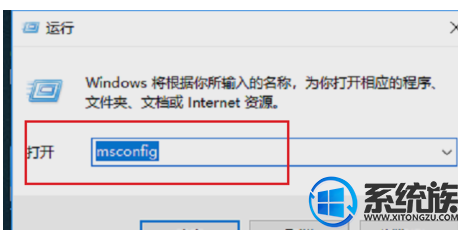
2、进去系统配置界面之后,点击工具,选择“更改UAC设置”,点击下方的启动,如下图所示:
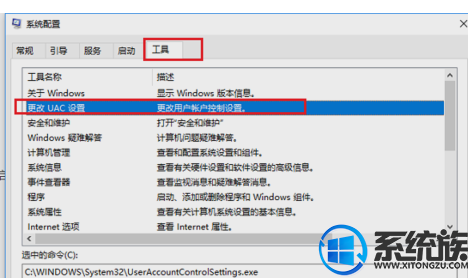
3、进去用户账户控制设置界面之后,将滑块调到最下面,进行从不通知,点击确定就设置完成了,如下图所示:
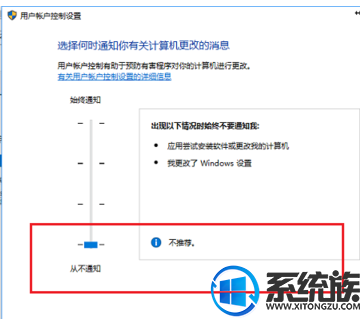
以上便是关于win10一直转圈圈的解决办法啦,有需要的小伙伴赶紧动手尝试一下吧,希望可以帮助到你,感谢大家对我们系统族的喜欢和浏览,觉得本文不错就收藏和分享起来吧!



















